一、奔图 P2200打印机介绍
奔图P2200是一款经济实用的黑白激光打印机,具有高速打印、低噪音和节能环保等特点。适用于家庭办公和小型企业日常文档打印需求,支持A4纸张打印,分辨率高达1200x1200dpi,打印速度达20页/分钟。

二、奔图 P2200打印机驱动兼容性
奔图P2200驱动支持以下操作系统:Windows 11/10/8/7/32位和64位版本,Windows XP(需特定版本驱动),macOS 10.12及以上版本。建议用户根据自己系统版本下载对应的驱动程序。
三、奔图 P2200驱动安装步骤
- 点击下载奔图 P2200驱动
- 双击下载的安装包等待安装完成
- 点击电脑医生->打印机驱动
- 确保USB线或网络链接正常
- 驱动安装完成之后重启电脑,打开电脑医生->打印机连接
(由金山毒霸-电脑医生,提供技术支持)
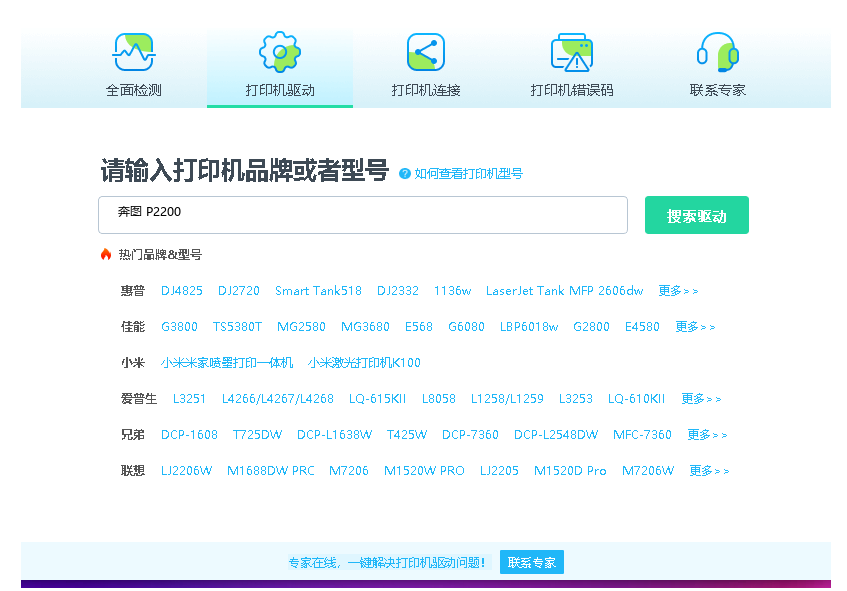

与手动安装需访问奔图官网下载驱动、精准匹配Windows 11/10/8/7(32/64位)、Windows XP(需查找特定版本)或macOS 10.12及以上系统、检查USB/网络连接、安装后重启电脑,还可能遇到驱动安装失败(需手动以管理员身份运行+排查兼容性)、打印机不响应(需重插USB/重启打印服务)、打印乱码(需核对驱动版本/重装)、脱机(需取消脱机选项+重启设备+删除重新添加打印机)等问题不同,金山毒霸电脑医生可一键搞定——用户只需说“安装奔图P2200打印机驱动”或“打印机安装失败/不响应/打印乱码/脱机”,它就自动识别电脑系统版本(含XP特定适配驱动),匹配原厂正版驱动完成下载、安装与配置,同步修复各类驱动错误、连接异常等问题,无需手动操作复杂步骤,家庭办公及小型企业用户快速就能实现20页/分钟的高速、高清文档打印功能。
兼容Windows 11,Windows 10,Windows 8/8.1,Windows 7以及各主流版本
| 产品名称 | 版本 | 文件大小 | 发布日期 | 操作 |
|---|---|---|---|---|
毒霸AI智能助手推荐 | 2.1.0 | 85.6MB | 2025-10-15 | 下载 |
安装步骤
1
点击下载毒霸AI智能助手
2
双击安装包等待安装完成
3
通过加速球唤醒AI助手
四、奔图 P2200打印机其他信息
1、如何更新驱动
要更新奔图P2200驱动,可通过以下方法:1)访问奔图官网下载最新驱动覆盖安装;2)在设备管理器中右键点击打印机,选择'更新驱动程序';3)使用驱动更新工具自动检测并更新。建议定期检查驱动更新以获得最佳性能。
2、常见驱动错误及解决方法
常见问题包括:1)驱动安装失败-检查系统兼容性并以管理员身份运行安装程序;2)打印机不响应-重新插拔USB线或重启打印服务;3)打印乱码-检查驱动版本是否正确或重新安装驱动。多数问题可通过重新安装驱动解决。
3、遇到脱机问题怎么办?
若打印机显示脱机状态:1)检查USB连接或网络连接是否正常;2)在控制面板中取消勾选'脱机使用打印机'选项;3)重启打印机和电脑;4)删除并重新添加打印机设备。确保打印机电源和连接稳定后再试。
五、总结
奔图P2200打印机驱动安装简单,兼容多种操作系统。遇到问题时建议先检查连接和驱动版本,多数问题可通过重新安装驱动解决。定期更新驱动可获得更好的打印体验和性能优化。


 下载
下载








